Säkra din onlineaktivitet gratis med Fortect Browser Protection
- Fortect Browser Protection är ett gratis tillägg som skyddar din onlineaktivitet på alla Chromium-webbläsare.
- Den upptäcker och blockerar misstänkta webbplatser, och den tar bort alla skadliga tillägg som du kanske trodde var säkra.
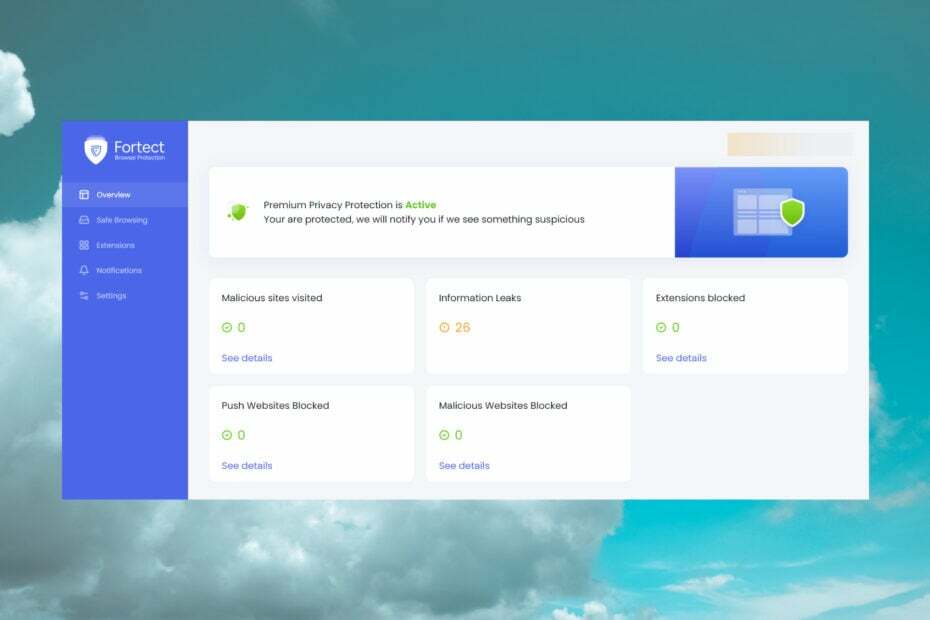
XINSTALLERA GENOM ATT KLICKA PÅ LADDA FILEN
- Ladda ner Fortect och installera det på din PC.
- Starta verktygets skanningsprocess för att leta efter korrupta filer som är källan till ditt problem.
- Högerklicka på Starta reparation så att verktyget kunde starta fixeringsalgoritmen.
- Fortect har laddats ner av 0 läsare denna månad.
Du kan aldrig vara för säker online med lavinen av spårare, nätfiskewebbplatser och push-tjänster som tjatar på dig att acceptera cookies.
Med tillägget Fortect Browser Protection kan du säga adjö till allt detta och fortsätta din onlineaktivitet på ett säkert sätt. Här kommer vi att prata om fördelarna med att använda det här verktyget, alla dess funktioner och visa dig hur du använder webbläsartillägget.
Vilka är fördelarna med att använda Fortect Browser Protection?
Först och främst har vi testade Fortect-appen för PC, ett optimeringsverktyg som kan fixa alla Windows-systemproblem och optimerar din maskin till högsta prestanda.
Fortect Browser Protection-tillägget är en gratis avkomma utvecklad av samma företag för att hjälpa dig skydda din onlineaktivitet.
Här är några av fördelarna som Fortect Browser Protection ger tabell:
- Den upptäcker all misstänkt webbplatsaktivitet och utfärdar en varning
- Blockerar alla skadliga webbplatser
- Identifierar eventuella skadliga förlängningar och blockerar dem
- Varnar dig och förhindrar att webbplatser skickar irriterande meddelanden till din webbläsare
- Den meddelar dig om eventuella informationsläckor i din webbläsare
För ett så litet webbläsartillägg gör Fortect Browser Protection mycket för att skydda din onlineaktivitet. Låt oss gå vidare och se hur du kan installera och använda det.
Hur installerar och använder jag Fortect Browser Protection?
- Gå till Chrome webbutik och klicka på Lägg till knappen till din webbläsare.
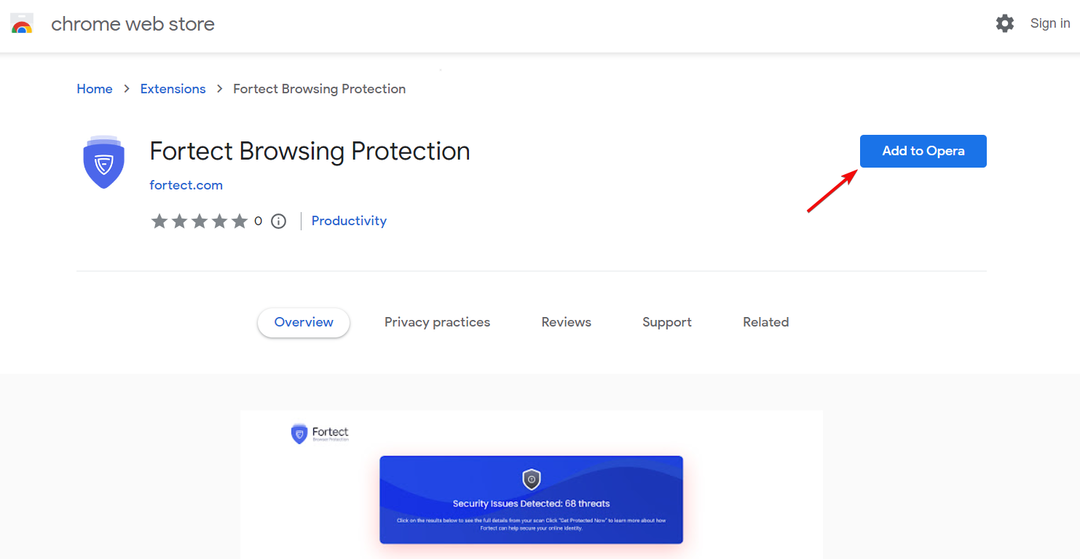
- Klicka på Lägg till tillägg knapp.
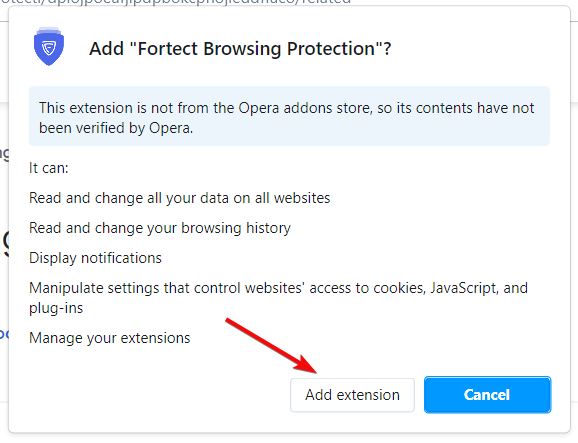
- När tillägget har lagts till, tryck Fortsätta i det nya fönstret.
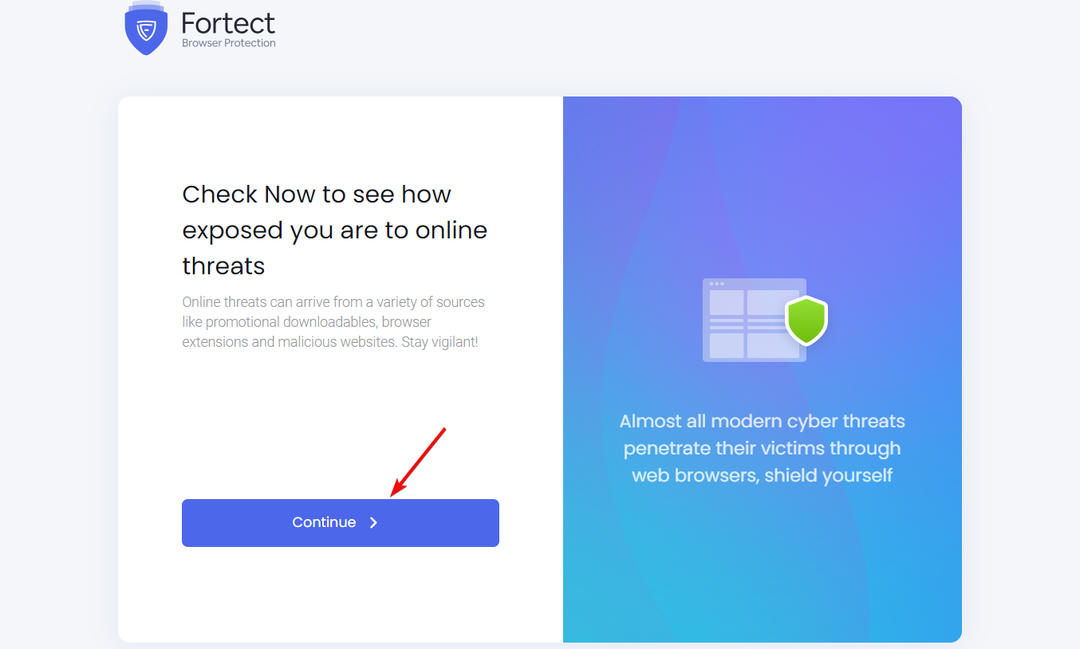
- Fortect Browser Protection kommer att skanna din webbläsare efter eventuella problem.

- Efter bara några sekunder kommer verktyget att avsluta processen. Slå Fortsätta knappen igen för att åtgärda problemen den hittade.

- Klicka sedan på Ta bort aktiva problem för att eliminera problemen i din webbläsare.

- När problemen har åtgärdats klickar du på Fortsätt ombordstigning knappen för att skapa ett konto.
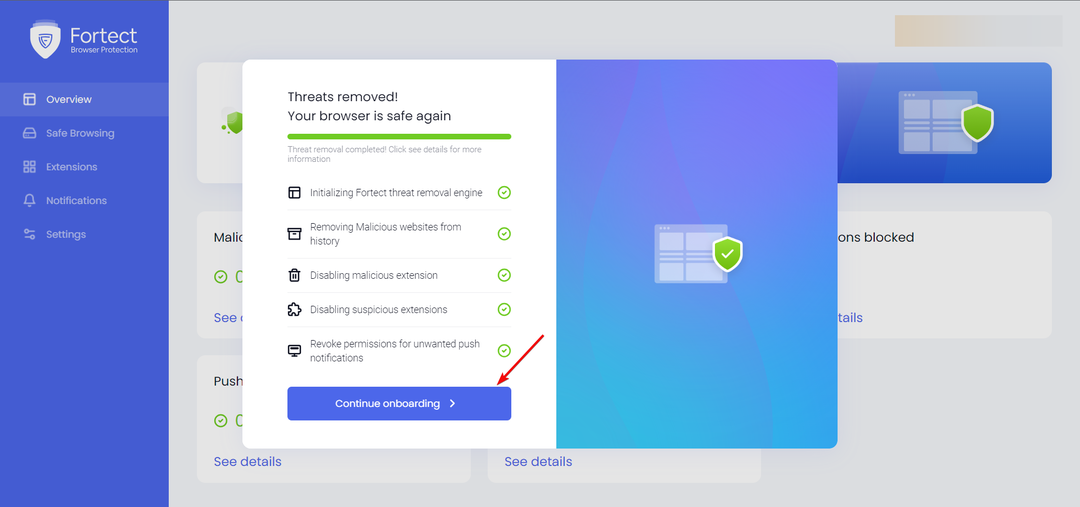
- Du måste ange ett starkt lösenord som innehåller minst 8 tecken med stora och små bokstäver, siffror och minst ett specialtecken.
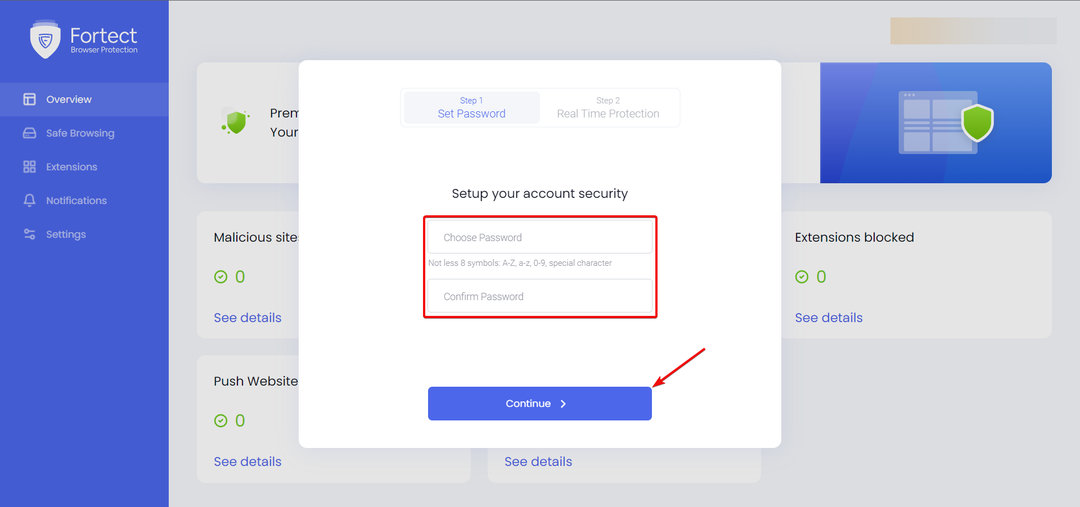
- Slutligen får du ställa in inställningarna för realtidsskydd. Som standard är de alla aktiverade, men du kan inaktivera någon av dem senare ändå.
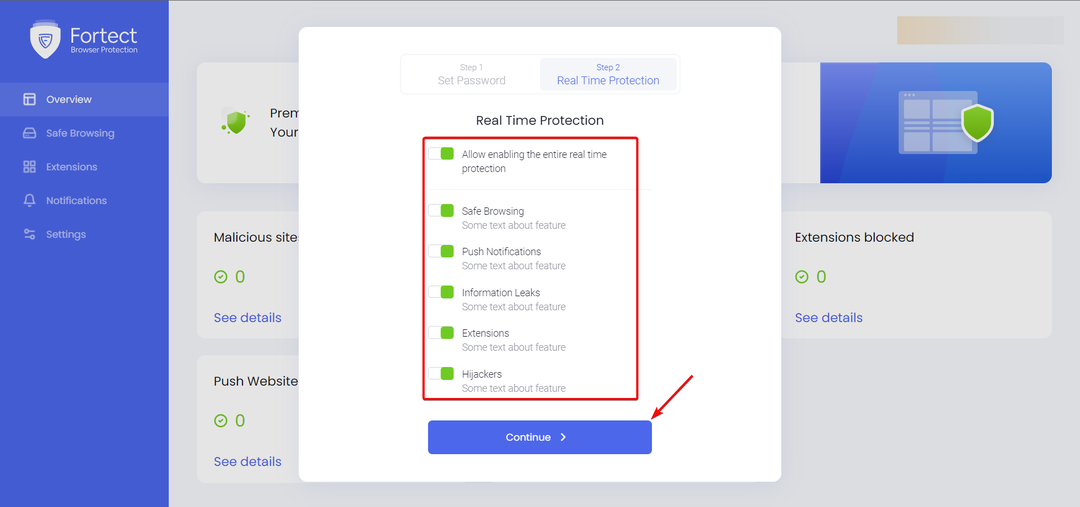
- Det är allt! Klicka på Fortect Protection Suite-knappen för att komma till huvudmenyn i webbappen.

Om det ser komplicerat ut försäkrar vi dig att det inte är det! Hela processen tar mindre än 3 minuter, inklusive skanning och utfärdande av godkännande.
Det är också värt att notera att även om vi här använde Google Chrome som exempel, fungerar det på alla Chromium-webbläsare, inklusive Opera och Edge. Vi installerade faktiskt Fortect Browser Protection på de nämnda webbläsarna för att skydda dem också.
Men efter att ha skapat ett konto för Fortect Browser Protection, när du installerar tillägget på andra webbläsare, kommer processen att gå mycket snabbare.
Det beror på att du bara behöver ange ditt konto och lösenord som du redan har konfigurerat och du är redo att gå.
Hur använder jag Fortect Browser Protection?
Experttips:
SPONSRAD
Vissa PC-problem är svåra att ta itu med, särskilt när det kommer till saknade eller skadade systemfiler och arkiv i din Windows.
Se till att använda ett dedikerat verktyg, som t.ex Fortect, som kommer att skanna och ersätta dina trasiga filer med deras nya versioner från dess arkiv.
Det finns inget mycket att göra förutom att hålla tillägget aktivt med alla inställningar aktiverade. Vi kommer dock att visa dig hur du kan övervaka Fortect Browser Protection.
- För att komma åt den, klicka på Tillägg i Chrome och välj Fortect webbläsarskydd. Processen är liknande i andra webbläsare.

- En ny sida öppnas och du kommer att se huvudmenyn, med en översikt över alla möjliga problem som finns i din webbläsare.
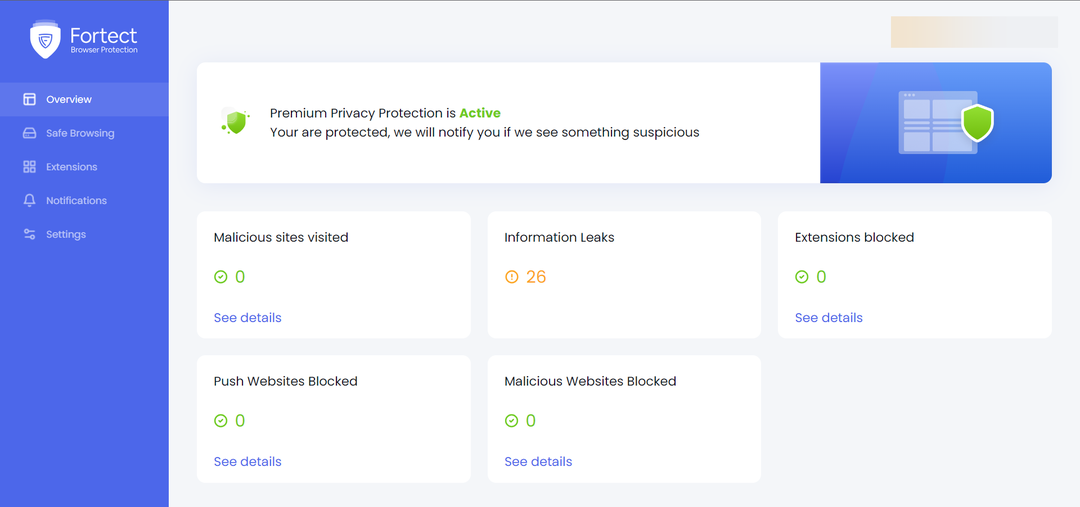
- Naturligtvis kommer Fortect Browser Protection att meddela dig om det finns några överhängande hot när du surfar och du kommer att omdirigeras till den här sidan om det behövs.
- I den Säker surfning fliken kommer du att kunna inaktivera eller aktivera varningar och blockeringsalternativ för skadliga webbplatser.

- Därefter kan du komma åt Tillägg fliken där du kan aktivera eller inaktivera borttagning av skadliga tillägg och aviseringar.

- I den Aviseringar fliken nedan kommer du att kunna aktivera eller inaktivera irriterande meddelandeblockering från alla webbplatser.

- Äntligen, från inställningar fliken kan du ändra din kontoinformation och ditt lösenord.
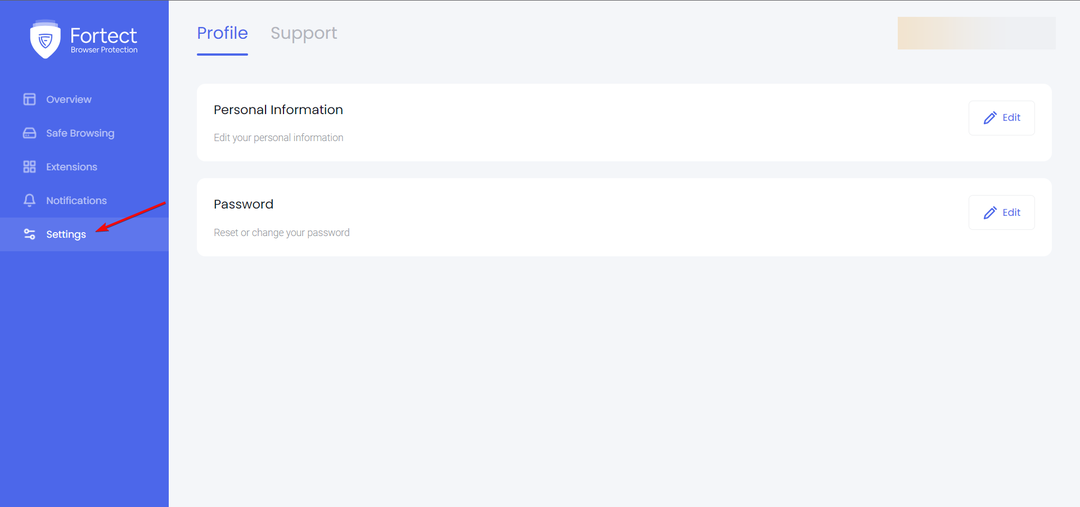
Det handlar om Fortect webbläsarskydd! Det är ett mycket användbart tillägg som du installerar och glömmer bort tills du besöker en skadlig eller felaktig webbplats som försöker attackera eller irritera dig.
Naturligtvis kan du använda en webbläsare med spårningsskydd men det kommer inte att vara lika effektivt att hantera nätfiskewebbplatser som det här tillägget.
⇒ Skaffa Forect webbläsarskydd
Vi påminner dig om att det här tillägget är gratis och det fungerar i alla Chromium-webbläsare som Google Chrome, Opera eller Microsoft Edge med mera.
Slutsats
Mest moderna Antivirus mjukvara kommer också att övervaka din online- och surfaktivitet och blockera överhängande hot.
Men om du inte har budgeten för en komplett säkerhetslösning, erbjuder Fortect Browser Protection de grundläggande funktionerna för att skydda dina surfsessioner gratis.
Tillägget är litet, och från våra tester fungerade det felfritt på webbläsarna Chrome, Opera och Edge.
Den upptäckte och tog bort inte mindre än 26 hot som vi inte ens kände till och den återställde webbläsaren till perfekt funktionalitet.
Eftersom det är gratis kan du testa Fortect Browser Protection själv och berätta allt om din upplevelse i kommentarsfältet nedan.
Har du fortfarande problem?
SPONSRAD
Om förslagen ovan inte har löst ditt problem kan din dator uppleva allvarligare Windows-problem. Vi föreslår att du väljer en allt-i-ett-lösning som Fortect för att lösa problem effektivt. Efter installationen klickar du bara på Visa&fix och tryck sedan på Starta reparation.


